Leitfaden: Wie man eine beschädigte Festplatte schnell repariert
Festplattenabstürze sind ein häufiges Problem. Hier erfahren Sie, wie Sie damit umgehen können.
In diesem Artikel erfahren Sie mehr über:
- Anzeichen von Festplattenkorruption;
- eine beschädigte Festplatte selbst zu reparieren;
- alle Tipps zur Behebung beschädigter Festplatten in Windows 7, 8, 10;
- wie man Windows-Tools als beschädigte Festplattenkorrektur verwendet;
- die beste Wiederherstellungssoftware, um beschädigte Festplatten zu reparieren.
Aktion 1. Auf Warnzeichen prüfen
Sie haben sogar eines der folgenden Warnzeichen bemerkt:
Das Windows-Betriebssystem zeigt möglicherweise die folgenden Meldungen an: "Der Datenträger ist nicht formatiert. Möchten Sie jetzt formatieren?" Oder "Sektor nicht gefunden". Oder "RAW".
Dateinamen können Symbole und Zeichen enthalten, die Sie so nie vergeben haben: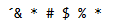 .
.
Auf die Daten auf der Festplatte kann plötzlich nicht mehr zugegriffen werden.
Wenn diese Symptome auf Ihrem Computer vorhanden sind, dann ist höchstwahrscheinlich Ihre Festplatte beschädigt. Aber regen Sie sich nicht auf: Es ist nicht alles verloren! Lesen Sie also weiter!
Hinweis: Wenn Sie diese Zeichen nicht haben und die Festplatte nicht funktioniert (oder wenn sie Klickgeräusche macht), überprüfen Sie sie auf mechanische Beschädigungen. Wenn Ihr Laufwerk physisch beschädigt ist, ist es am besten, die beschädigte Festplatte zum Wiederherstellungszentrum zu bringen.
Aktion 2. Beschädigte Festplatte prüfen
Alle Windows-Versionen haben ihren eigenen Mechanismus, um eine beschädigte Festplatte zu reparieren. In einigen Fällen wird automatisch ein Scan angefordert, in anderen Versionen muss er manuell durchgeführt werden.
Keine Sorge, das ist sehr einfach zu machen: Wählen Sie Mein Computer (Dieser PC), dann suchen Sie Ihre Festplatte und klicken Sie mit der rechten Maustaste darauf. Dann wählen Sie Eigenschaften >> Tools. Klicken Sie auf die Schaltfläche Prüfen.
Daraufhin sollte der Scanprozess beginnen. Die Festplatte wird auf mögliche Fehler überprüft und korrigiert.
Aber was tun, wenn diese Methode Ihnen nicht geholfen hat und die Festplatte immer noch beschädigt ist? Manchmal passiert das. Es gibt also eine bewährte Möglichkeit, eine beschädigte Festplatte zu reparieren. Aber alles nach der Reihe!
Aktion 3. Die Dateien von der beschädigten Festplatte holen
Sie müssen verstehen, dass Ihre Priorität darin besteht, Dateien von einer beschädigten Festplatte zu entfernen. Nur dann können Sie damit beginnen, die beschädigte Festplatte zu reparieren. Wenn Ihnen die Daten auf Ihrer Festplatte nicht viel bedeuten, können Sie diesen Schritt natürlich überspringen. Aber nur, wenn Sie sich ganz sicher sind! Denn wenn Sie die beschädigte Festplatte jetzt reparieren wollen, sind die Daten für immer verloren!
Der klügste Weg ist, nach verlorenen Dateien zu suchen und danach eine Entscheidung darüber zu treffen, ob sie wiederhergestellt werden sollen oder nicht.
Wie kann man also eine beschädigte Festplatte reparieren, um verlorene Daten zurückzubekommen? Sie benötigen DiskInternals Partition Recovery. Dies ist die beste Software für beschädigte HDDs. Sie funktioniert auf jeder der Partitionen auf der Festplatte. Die Software unterstützt alle gängigen Dateisysteme: HFS, NTFS, ReFS, UFS, FAT12, EXT2/3/4, ReiserFS, Reiser4 und XFS. Partition Recovery unterstützt nicht nur Dateisysteme, es baut Ihr Dateisystem neu auf und gibt Ihnen die Möglichkeit für eine tiefe Dateisuche.
Sie können mit der kostenlosen Testversion beginnen. Der integrierte Assistent hilft Ihnen in allen Phasen der Datenwiederherstellung. Wenn Sie diese Prozedur zum ersten Mal durchführen, sind Sie also immer noch vor allen ungewissen Situationen geschützt. DiskInternals Partition Recovery scannt jeden Plattensektor und verpasst nie etwas, was wiederhergestellt werden kann. Mit der Vorschaufunktion brauchen Sie sich keine Sorgen über die Qualität der wiederherstellbaren Daten und darüber zu machen, ob die Lizenz ihr Geld wert ist. Alle gefundenen Dateien können auf jeder für das Betriebssystem sichtbaren Platte gespeichert werden, einschließlich FTP-Sites.
Alles, was Sie tun müssen, um eine defekte Festplatte unter Windows 7 zu reparieren, ist das Herunterladen und Installieren von DiskInternals Partition Recovery, und befolgen Sie auch diese Schritt-für-Schritt-Anweisungen.
Aktion 4. Extrahieren von Dateien von der beschädigten Festplatte
Hier finden Sie detaillierte Anweisungen zur Reparatur einer beschädigten Festplatte mit DiskInternals Partition Recovery.
- 1. Herunterladen und Installieren von DiskInternals Partition Recovery.

- 2. Der Festplattenwiederherstellungsassistent wird Sie auffordern, eine Partition auf der Festplatte zum Scannen auszuwählen.

- 3. Dann werden Sie aufgefordert, den Wiederherstellungsmodus zu wählen: "Vollständige Wiederherstellung", "Schnelle Wiederherstellung" (Uneraser) oder "Reader". Es wird empfohlen, den Modus "vollständige Wiederherstellung" zu wählen. Wählen Sie Ihr Dateisystem aus und drücken Sie auf Weiter.

- 4. Wählen Sie den Typ der Dateien, die Sie wiederherstellen möchten. Das ist aber nicht notwendig, Sie können auch einfach bei den sogenannten populären Dateien bleiben. Klicken Sie in diesem Fall einfach auf die Schaltfläche Weiter. Nach dem Scan wird es einfacher sein, eine Suche nach Dateitypen durchzuführen.

- 5. Das Scannen wird einige Zeit in Anspruch nehmen. Entspannen Sie sich; sehr bald werden Sie Ihre Daten sehen.

- 6. Vorschau und Wiederherstellung. Klicken Sie mit der rechten Maustaste auf die gewünschte Datei und wählen Sie Vorschau. Auf diese Weise können Sie sicher sein, dass die Daten korrekt wiederhergestellt werden.


- 7. Um die wiederhergestellten Dateien zu speichern, müssen Sie eine Lizenz erwerben und den Lizenzschlüssel eingeben. Das Programm fragt Sie nach einem Ort zum Speichern der Daten. Speichern Sie die wiederhergestellten Dateien an einem neuen Ort.
Aktion 5. Reparieren einer beschädigten Festplatte in Windows 7, 8 oder 10
Nun, da die Daten von der Festplatte in Ihren Händen sind, können Sie die Festplatte selbst reparieren. Können Sie eine beschädigte Festplatte mit Chkdsk, dem Befehlszeilen-Dienstprogramm, reparieren? Ja, und jetzt brauchen Sie keine Angst mehr zu haben, dass alle Ihre Daten verloren gehen.
Drücken Sie zunächst die Tastenkombination ⊞ Win und X.
Geben Sie in das Suchfeld das Kürzel "cmd" ein und drücken Sie Enter. Sie werden "cmd.exe" in den Ergebnissen sehen.
Klicken Sie darauf. Eine ähnliche Zeile erscheint auf dem Bildschirm: "C: \ Windows \ System64> _." Jetzt ist es an der Zeit, chkdsk und [den Laufwerksbuchstaben]: oder einzugeben  or
or  und dann Enter zu drücken. Es sollte in etwa so aussehen:
und dann Enter zu drücken. Es sollte in etwa so aussehen: 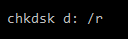 (Anmerkung: zwischen "d:" und "/" ist ein Leerzeichen).
(Anmerkung: zwischen "d:" und "/" ist ein Leerzeichen).
- * Die /f-Kombination dient der Korrektur von Fehlern auf der Festplatte.
- * Die Kombination /r steht für einen Patch für Festplattensektoren.
Nach diesen Schritten müssen Sie warten, bis der Scan abgeschlossen ist. Starten Sie den Computer neu und freuen Sie sich über eine reparierte Festplatte.
Aktion 6. Wie man eine beschädigte Festplatte mit Dateisystemänderung repariert
"Chkdsk" ist nicht das einzige integrierte Reparaturprogramm für beschädigte Festplatten unter Windows!
Ein weiteres Windows-Dienstprogramm zur Verwaltung von Festplattenpartitionen ist Diskpart. Diese Lösung ermöglicht es Ihnen, Festplatten in logische Partitionen zu partitionieren, d. h. das Dateisystem wiederherzustellen.
Wie repariert man eine beschädigte Festplatte mit Diskpart?
Um es zu verwenden, müssen Sie auf Start klicken und "cmd" in die Suchleiste eingeben und dann die Eingabetaste drücken.
Ja, Sie werden wieder in der Eingabeaufforderung arbeiten. Geben Sie in das angezeigte Fenster diskpart ein und drücken Sie dann Enter.
Geben Sie dann den Befehl list disk ein und drücken Sie auch die Eingabetaste. Wählen Sie Ihre beschädigte Festplatte aus der Liste aus und beginnen Sie mit der Formatierung: geben Sie format fs = NTFS. Ein Dateisystem, das Sie selbst auswählen.
Mit anderen Worten, Sie müssen etwas wie das hier eingeben: Datenträger 2 formatieren fs=fat32. Drücken Sie dann die Eingabetaste.
Siehe das Beispiel:
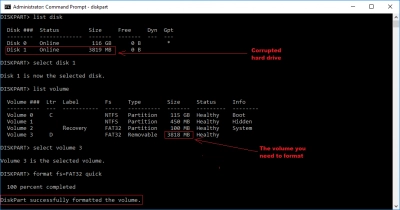
Warten Sie, bis die Festplatte vollständig formatiert ist, und starten Sie den Computer neu.
Diese Methode sollte auch erst nach der Wiederherstellung und Sicherung von Daten mit DiskInternals Partition Recovery verwendet werden.
Viel Glück!
Ähnliche Artikel
KOSTENLOSER DOWNLOADVer 8.18, WinJETZT KAUFENVon $39.95 139.95

